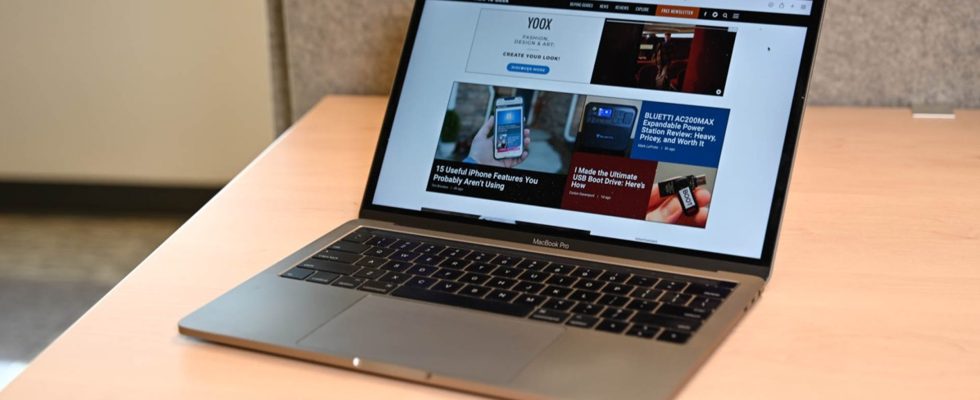Dirigez-vous vers Paramètres système> Général> Éléments de connexion pour voir une liste des applications de démarrage de votre Mac. Vous pouvez désactiver les programmes qui démarrent au démarrage de macOS et ajouter vos propres applications de démarrage à partir d’ici.
Plus vous avez activé d’éléments de démarrage, plus votre Mac démarrera lentement. Vous n’avez pas besoin que ces applications s’ouvrent à la connexion sur votre Mac ? Vous feriez mieux de vous en débarrasser et de ne les lancer que lorsque vous en avez besoin. Voici comment voir quelles applications s’ouvrent à la connexion sur votre Mac et comment apporter des modifications.
Comment voir quelles applications s’ouvrent au démarrage sur un Mac
Pour voir quelles applications se lancent lorsque vous vous connectez sur votre Mac, accédez à Paramètres système> Général> Éléments de connexion. Vous pouvez ouvrir la fenêtre Paramètres système en cliquant sur l’icône du menu Apple dans la barre de menus et en sélectionnant « Paramètres système ». (Ces options ont été déplacées vers cet écran dans macOS 13 Ventura.)
Vous verrez deux sections sous ce menu. Le premier est « Ouvrir à la connexion » et fait référence aux applications qui démarrent automatiquement avec macOS (lancement potentiel d’une fenêtre d’application en même temps).

La seconde est « Autoriser en arrière-plan », qui sont des applications d’assistance qui exécutent des services en arrière-plan lors de la connexion. Ceux-ci ne lanceront pas nécessairement une fenêtre pour vous montrer qu’ils sont ouverts, mais ils consomment toujours des ressources système et ralentissent potentiellement le temps de démarrage de votre Mac.
Les éléments d’arrière-plan sont susceptibles d’inclure des programmes de mise à jour et des éléments de la barre de menus, tels que Microsoft AutoUpdate pour la suite Office ou le gestionnaire de fenêtres Mac Magnet. Certains n’ont aucune preuve d’ouverture. Certains programmes de démarrage sur votre Mac peuvent être difficiles à identifier car ils ne sont étiquetés qu’avec le nom du développeur et peuvent ne pas avoir d’icône d’application.
Note: Si vous utilisez macOS 12 Mojave ou une version antérieure, vous trouverez ces options sous Préférences système > Utilisateurs et groupes > Éléments de connexion > Éléments de connexion. (Tout sera répertorié dans la même section).
Comment gérer les programmes de démarrage sur un Mac
Pour empêcher les programmes de s’exécuter au démarrage sur votre Mac, accédez d’abord à Paramètres système> Général> Éléments de connexion pour voir ce qui démarre. (Cliquez sur le menu Pomme et sélectionnez « Paramètres système » pour ouvrir cette fenêtre.)
Pour supprimer une application de la section « Ouvrir à la connexion », cliquez d’abord sur l’application en question, puis cliquez sur le bouton moins « – » ci-dessous. L’application sera supprimée de la liste.

La suppression des éléments d’arrière-plan est encore plus facile. Ces éléments peuvent facilement être activés ou désactivés à l’aide du bouton à côté de l’étiquette de l’application. Vous devrez peut-être vous authentifier avec un mot de passe ou Touch ID pour modifier les programmes d’arrière-plan et les assistants qui s’ouvrent au démarrage sur un Mac.

Par exemple, si vous jouez rarement à des jeux sur votre Mac, vous ne voulez probablement pas que Steam démarre au lancement.
Comment ajouter un programme de démarrage sur un Mac
Pour ajouter manuellement un programme de démarrage, accédez d’abord à Paramètres système> Général> Éléments de connexion. Cliquez sur l’icône « + » et choisissez l’application que vous souhaitez que votre Mac lance lors de la connexion.
Sélectionnez simplement une application que vous souhaitez lancer et nommez-la en cliquant sur « Ouvrir » pour l’ajouter à la liste des éléments de démarrage.

Quels programmes de démarrage devez-vous désactiver sur un Mac ?
De manière générale, seules les applications fréquemment utilisées ou critiques doivent être incluses dans vos éléments de démarrage. Tout ce qui fournit une véritable utilité, comme un gestionnaire de presse-papiers ou une application d’assistance pour la solution de prise de notes que vous avez choisie, est un bon candidat.
Les applications que vous utilisez rarement ou qui n’ont tout simplement pas besoin d’être exécutées au démarrage doivent être désactivées. Vous devrez décider vous-même quelles applications entrent dans ces deux catégories pour vous.

Envisagez de désactiver les mises à jour automatiques pour les applications que vous utilisez rarement (elles vérifieront probablement les mises à jour lorsque vous les démarrerez de toute façon), les lanceurs de jeux comme Steam si vous jouez rarement à des jeux ou les assistants pour les applications que vous n’ouvrez qu’occasionnellement.
En cas de doute, notez tout changement afin de pouvoir revenir en arrière. Vous devrez ajouter manuellement les applications « Ouvrir à la connexion » ou réactiver les applications d’arrière-plan à partir du même menu.
Autres façons d’accélérer votre Mac
La suppression des éléments de démarrage n’est qu’une des nombreuses façons d’accélérer le démarrage de votre Mac. Si votre Mac est généralement lent, vous pouvez essayer d’autres astuces pour accélérer macOS ou réparer un Mac lent et qui ne répond pas.
Parfois, de mauvaises performances signifient qu’il est temps de mettre à niveau votre Mac. Jetez un œil à nos meilleurs MacBook et aux meilleurs modèles de Mac de bureau pour quelques recommandations.